측정항목 슬라이더
컬렉션을 사용해 정리하기
내 환경설정을 기준으로 콘텐츠를 저장하고 분류하세요.
측정항목 슬라이더를 이용하여 측정항목 값을 기준으로 차트를 필터링할 수 있습니다. 예를 들어 총 금액이 100~200달러 사이인 주문이나 게임 내에서 완료된 레벨이 5개 미만인 주문만 차트에 표시되도록 제한할 수 있습니다.
차트에 측정항목 슬라이더 추가하기
보고서를 수정합니다.
차트를 선택합니다.
- 표, 시계열, 선 차트, 막대 그래프, 원형 차트, 영역 차트, 트리맵, 분산형 차트, 지역 지도에 슬라이더를 추가할 수 있습니다.
속성 패널에서 설정 탭을 선택합니다.
측정항목에서 측정항목 슬라이더를 사용 설정합니다.
필요한 경우 하나 이상의 측정항목을 차트에 추가합니다.
측정항목 슬라이더 사용하기
- 보고서를 보거나 수정합니다.
- 측정항목 슬라이더가 사용 설정된 차트 위로 마우스를 가져갑니다.
 측정항목 슬라이더 아이콘을 클릭합니다.
측정항목 슬라이더 아이콘을 클릭합니다.- 차트의 측정항목마다 슬라이더가 있으며, 필요한 경우 목록을 스크롤하여 더 많은 측정항목을 확인합니다.
슬라이더의 왼쪽 및 오른쪽 끝을 드래그하여 선택한 측정항목에 대한 범위의 하한값 및 상한값을 조정합니다. 또는 왼쪽과 오른쪽의 입력란을 이용하여 숫자를 직접 입력합니다.
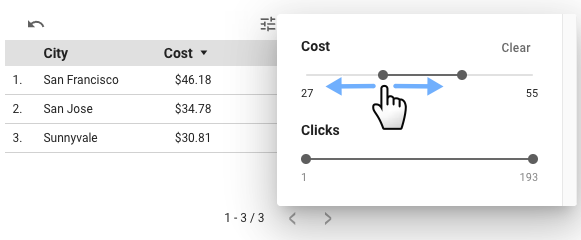
개별 슬라이더를 슬라이더의 기본값으로 재설정하려면 지우기를 클릭합니다.
차트 전체를 재설정하려면 차트 위로 마우스를 가져간 후  재설정을 클릭합니다.
재설정을 클릭합니다.
- 이렇게 하면 측정항목 슬라이더, 선택 측정항목, 드릴다운, 정렬 등 모든 차트 옵션이 재설정됩니다.
달리 명시되지 않는 한 이 페이지의 콘텐츠에는 Creative Commons Attribution 4.0 라이선스에 따라 라이선스가 부여되며, 코드 샘플에는 Apache 2.0 라이선스에 따라 라이선스가 부여됩니다. 자세한 내용은 Google Developers 사이트 정책을 참조하세요. 자바는 Oracle 및/또는 Oracle 계열사의 등록 상표입니다.
최종 업데이트: 2025-09-18(UTC)
[[["이해하기 쉬움","easyToUnderstand","thumb-up"],["문제가 해결됨","solvedMyProblem","thumb-up"],["기타","otherUp","thumb-up"]],[["이해하기 어려움","hardToUnderstand","thumb-down"],["잘못된 정보 또는 샘플 코드","incorrectInformationOrSampleCode","thumb-down"],["필요한 정보/샘플이 없음","missingTheInformationSamplesINeed","thumb-down"],["번역 문제","translationIssue","thumb-down"],["기타","otherDown","thumb-down"]],["최종 업데이트: 2025-09-18(UTC)"],[],[],null,[]]
 측정항목 슬라이더 아이콘을 클릭합니다.
측정항목 슬라이더 아이콘을 클릭합니다.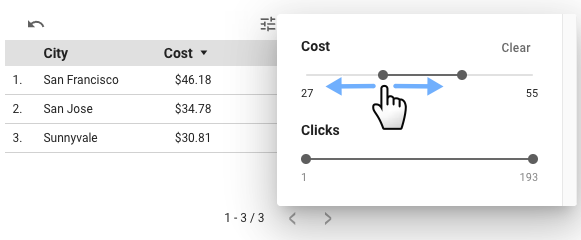
 재설정을 클릭합니다.
재설정을 클릭합니다.
